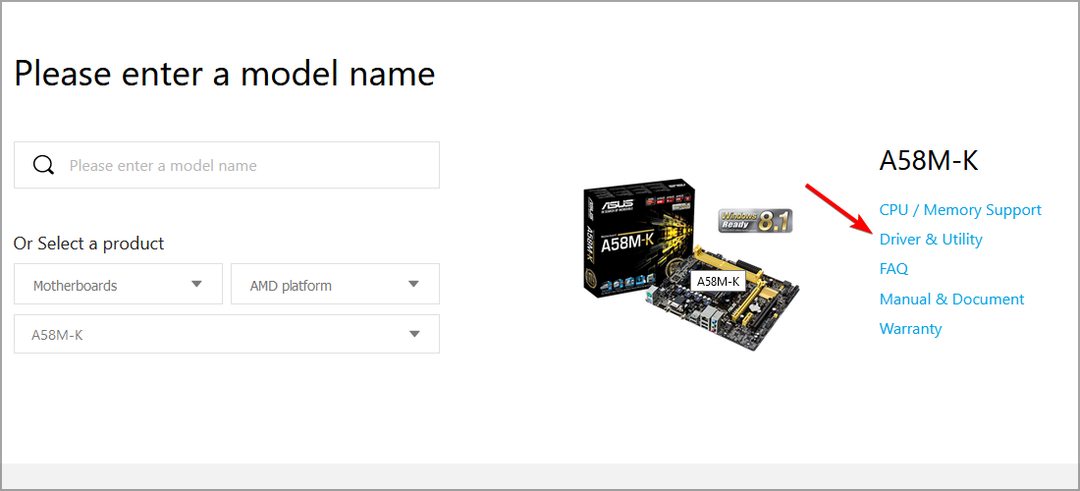Si vous utilisez Outlook 2016 comme principal plateforme de messagerie, vous avez peut-être remarqué que la fonction de recherche n'affiche pas le nom de l'expéditeur des e-mails dans votre boîte de réception. Rassurez-vous, il n'y a rien de mal avec vos paramètres de messagerie.
Il s'agit d'un bogue général qui affecte Outlook 2016 et Office 365 depuis quelques jours maintenant.
En effet, les premiers signalements datent du 7 janvier :
Quelqu'un peut-il m'aider avec ce problème qui a commencé il y a quelques jours. Nous utilisons Outlook 2016 (Version 16.0.4738.100) pour notre Exchange Online (O365). Depuis quelques jours, nous constatons que lorsque nous effectuons une recherche dans un dossier ou une boîte aux lettres, le nom de l'expéditeur n'apparaît pas dans les résultats de la recherche.
La bonne nouvelle est que Microsoft a officiellement reconnu le problème :
Ce problème a été publié sur le Service Health Dashboard (SHD) en tant qu'incident EX171760 à partir du lundi 7 janvier 2019 à 7 h 37 UTC. L'expérience utilisateur de cet incident est la suivante: Les utilisateurs ne peuvent pas afficher le nom de l'expéditeur dans les résultats de recherche pour le
Client Outlook. Les administrateurs de locataires peuvent afficher les informations actuelles et les mises à jour sur SHD sur ce lien. […] Nous surveillerons de près les progrès de notre équipe associée et publierons ici une fois le problème résolu sur SHD.
Solutions de contournement possibles
Méthode 1: utiliser un mode d'affichage clair
Comme solution de contournement temporaire, vous pouvez ouvrir Outlook dans un mode d'affichage épuré. Cette action rapide peut résoudre votre problème. Voici comment procéder :
- Fermer Outlook
- Lancez une nouvelle fenêtre Exécuter > tapez Outlook.exe /cleanviews

- Outlook s'ouvrira et réinitialisera toutes vos vues personnalisées.
Si le problème persiste, vous pouvez lancer Outlook en mode sans échec pour éliminer les problèmes d'incompatibilité des logiciels et pilotes tiers.
Méthode 2: modifier le registre
- Dans la barre de recherche Windows, tapez regedit.
- Lancez l'Éditeur du Registre > accédez à ce chemin:
OrdinateurHKEY_CURRENT_USER -
Naviguez ensuite jusqu'à LogicielMicrosoftOffice16.0OutlookSearch.

- Repérez la clé DWORD: Désactivez la recherche assistée par serveur.
- Définissez sa valeur sur 1.
Faites-nous savoir si ces deux solutions de contournement rapides ont résolu le problème. Néanmoins, si rien ne fonctionne, vous pouvez revenir à Outlook 2013. Voici un guide complet pour voir comment.